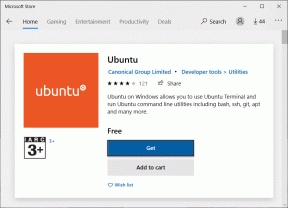अपने सैमसंग टीवी को वाई-फाई से कैसे कनेक्ट करें
अनेक वस्तुओं का संग्रह / / June 07, 2023
सैमसंग दुनिया का सबसे लोकप्रिय टीवी निर्माता है और टिज़ेन ओएस के साथ एक बहुमुखी स्मार्ट टीवी लाइन पेश करता है। हालाँकि केबल कनेक्शन दुनिया के अधिकांश हिस्सों पर हावी है, कई लोग घर पर केबल-मुक्त सेटअप पर स्विच करते हैं। आप अपने सैमसंग स्मार्ट टीवी को वाई-फाई से कनेक्ट कर सकते हैं और अपनी उंगलियों पर हजारों स्ट्रीमिंग ऐप्स का आनंद ले सकते हैं।

सैमसंग स्मार्ट टीवी ईथरनेट पोर्ट के साथ नहीं आता है। अपने टीवी पर इंटरनेट कनेक्शन सक्षम करने के लिए आपको वायरलेस कनेक्शन पर भरोसा करना चाहिए। हम आपको दिखाएंगे कि अपने सैमसंग टीवी को वाई-फाई से कैसे कनेक्ट करें, अपने कनेक्शन की स्थिति जांचें, वर्तमान वाई-फाई नेटवर्क को भूल जाएं और नेटवर्क सेटिंग्स को रीसेट करें।
सैमसंग टीवी को वाई-फाई से कनेक्ट करें
सैमसंग स्मार्ट टीवी डुअल-बैंड वाई-फाई को सपोर्ट करते हैं। हम विश्वसनीय, हाई-स्पीड इंटरनेट स्पीड के लिए 5GHz वाई-फाई फ्रीक्वेंसी से कनेक्ट करने की सलाह देते हैं। यहां आपको क्या करना है।
स्टेप 1: अपने सैमसंग स्मार्ट टीवी रिमोट पर होम बटन दबाएं। अगर सैमसंग टीवी का रिमोट काम नहीं कर रहा है, समस्या को ठीक करने के लिए हमारी समर्पित मार्गदर्शिका पढ़ें।
चरण दो: सेटिंग्स में बाएं स्क्रॉल करें।

चरण 3: नेटवर्क का चयन करें और रिमोट पर अप-एरो आइकन पर क्लिक करें। नेटवर्क सेटिंग्स का चयन करें।

चरण 4: नेटवर्क प्रकार के रूप में वायरलेस का चयन करें।
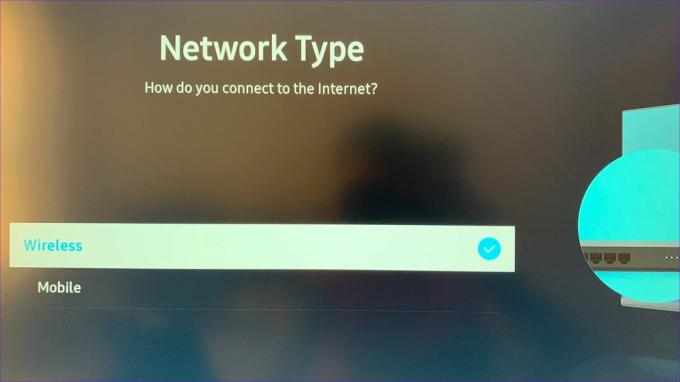
चरण 5: आपका सैमसंग टीवी वायरलेस नेटवर्क खोजना शुरू कर देता है। यदि आपके घर या कार्यालय के वाई-फाई का नाम सूची में दिखाई नहीं दे रहा है, तो ताज़ा करें पर क्लिक करें।
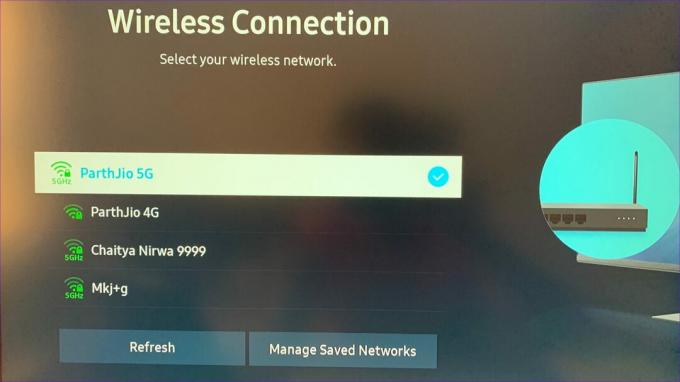
चरण 6: उस वाई-फाई नेटवर्क का चयन करें जिसे आप कनेक्ट करना चाहते हैं। इसके लिए पासवर्ड डालें और डन को हिट करें।

यदि आपका सैमसंग टीवी वाई-फाई काम नहीं कर रहा है, तो आप नेटफ्लिक्स जैसे ऐप का इस्तेमाल नहीं कर सकते. आपको नेटवर्क कनेक्शन की स्थिति जांचनी होगी।
सैमसंग टीवी पर इंटरनेट कनेक्शन की स्थिति जांचें
आप नीचे दिए गए चरणों का उपयोग करके वाई-फाई नेटवर्क स्थिति की पुष्टि कर सकते हैं और आईपी सेटिंग्स, डीएनएस सेटिंग्स और आईपीवी6 जैसे अन्य विवरणों की जांच कर सकते हैं।
स्टेप 1: अपने सैमसंग स्मार्ट टीवी रिमोट पर होम बटन दबाएं। अगर सैमसंग टीवी का रिमोट काम नहीं कर रहा है, समस्या को ठीक करने के लिए हमारी समर्पित मार्गदर्शिका पढ़ें।
चरण दो: सेटिंग्स में बाएं स्क्रॉल करें।

चरण दो: नेटवर्क पर अप-एरो आइकन हिट करें और नेटवर्क स्थिति चुनें।
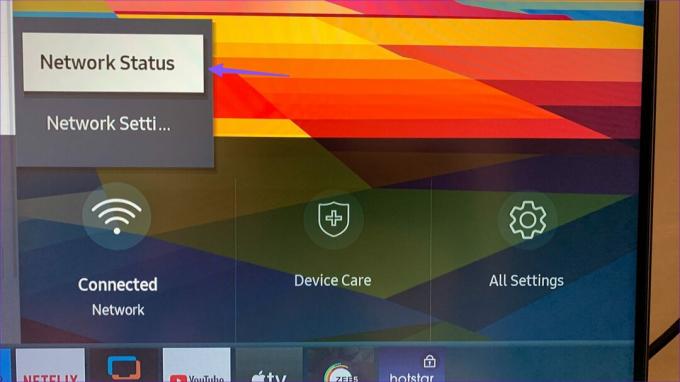
चरण 3: शीर्ष पर 'आपका टीवी इंटरनेट से जुड़ा है' संदेश देखें।

चरण 4: आईपी एड्रेस, डीएनडी एड्रेस, डीएनएस सेटिंग्स, आईपी सेटिंग्स और बहुत कुछ देखने के लिए आईपी सेटिंग्स पर क्लिक करें।
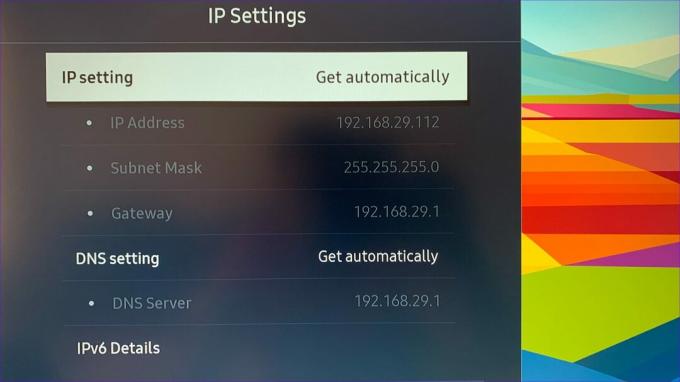
सैमसंग टीवी पर इंटरनेट स्पीड टेस्ट चलाएं
क्या आपके सैमसंग टीवी पर इंटरनेट कनेक्शन धीमा लगता है? Tizen ऐप स्टोर में आपके सैमसंग टीवी पर इंटरनेट स्पीड चेक करने के लिए अलग से कोई ऐप नहीं है। गति परीक्षण चलाने के लिए आपको डिफ़ॉल्ट इंटरनेट ब्राउज़र का उपयोग करना होगा। यहां बताया गया है कि आप सैमसंग टीवी पर इंटरनेट कैसे एक्सेस कर सकते हैं और स्पीड चेक कर सकते हैं।
स्टेप 1: अपने सैमसंग टीवी पर होम बटन का चयन करें और ऐप्स मेनू खोलें।
चरण दो: इंटरनेट खोलें।
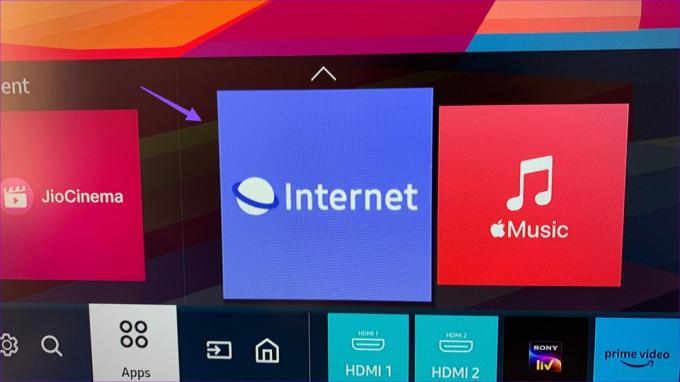
चरण 3: आप अपने टीवी रिमोट पर नेविगेशन बटन का उपयोग कर सकते हैं और शीर्ष पर URL बॉक्स पर क्लिक कर सकते हैं।

चरण 4: फास्ट वेबसाइट खोलें और ओके पर क्लिक करें। आप अपनी टीवी स्क्रीन पर इंटरनेट की गति देख सकते हैं।
फास्ट विजिट करें
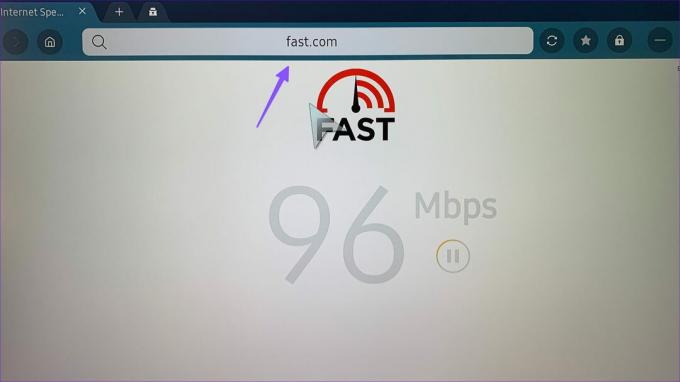
सैमसंग टीवी पर वाई-फाई नेटवर्क को भूल जाइए
यदि इंटरनेट की गति अच्छी नहीं है, तो हम अनुशंसा करते हैं कि आप वर्तमान नेटवर्क को भूल जाएं और दूसरे वाई-फाई नेटवर्क से कनेक्ट करें। यहां बताया गया है कि आप अपने सैमसंग टीवी पर वाई-फाई नेटवर्क को कैसे भूल सकते हैं।
स्टेप 1: अपने सैमसंग स्मार्ट टीवी रिमोट पर होम बटन दबाएं। अगर सैमसंग टीवी का रिमोट काम नहीं कर रहा है, समस्या को ठीक करने के लिए हमारी समर्पित मार्गदर्शिका पढ़ें।
चरण दो: सेटिंग्स में बाएं स्क्रॉल करें।

चरण 3: नेटवर्क का विस्तार करें और नेटवर्क सेटिंग्स का चयन करें।

चरण 4: सहेजे गए नेटवर्क प्रबंधित करें पर क्लिक करें।

चरण 5: अपने वाई-फाई नाम के पास एक चेकमार्क सुनिश्चित करें और डिलीट पर क्लिक करें।

चरण 6: वर्तमान मेनू को बंद करें और अपने सैमसंग टीवी पर दूसरे वाई-फाई नेटवर्क से कनेक्ट करें।
सैमसंग टीवी पर काम नहीं कर रहे वाई-फाई को ठीक करें
आपके सैमसंग टीवी पर वाई-फाई का काम न करना आपके सप्ताहांत को कुछ ही समय में खराब कर सकता है। सैमसंग टीवी पर वाई-फाई की समस्याओं को ठीक करने के लिए यहां कुछ सामान्य समस्या निवारण ट्रिक्स दिए गए हैं।
- अपने राउटर को पुनरारंभ करें और अपने सैमसंग टीवी पर इंटरनेट कनेक्शन की जांच करने का प्रयास करें।
- अपने स्थानीय आईएसपी से जांचें और अपने खाते के लिए एक सक्रिय योजना की पुष्टि करें।
- यदि आपका ISP आउटेज का सामना कर रहा है, तो हो सकता है कि Wi-Fi नेटवर्क आपके Samsung TV पर काम न करे।
आप सैमसंग टीवी पर नेटवर्क कनेक्शन ठीक करने के लिए डिवाइस केयर ऐप का भी उपयोग कर सकते हैं।
डिवाइस केयर का प्रयोग करें
स्टेप 1: अपने सैमसंग स्मार्ट टीवी रिमोट पर होम बटन दबाएं। अगर सैमसंग टीवी का रिमोट काम नहीं कर रहा है, समस्या को ठीक करने के लिए हमारी समर्पित मार्गदर्शिका पढ़ें।
चरण दो: सेटिंग्स में बाएं स्क्रॉल करें।

चरण 3: डिवाइस केयर खोलें।

चरण 4: हिट स्टार्ट डिवाइस केयर।
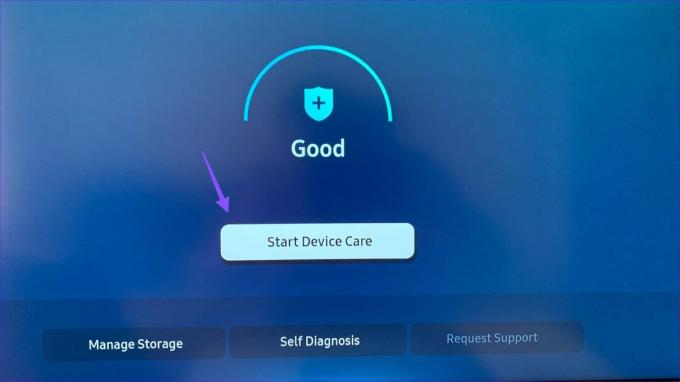
चरण 5: सिस्टम नेटवर्क कनेक्शन की समस्याओं को ठीक करता है और अस्थायी फ़ाइलों को जल्दी से साफ़ करता है।
सैमसंग टीवी पर नेटवर्क सेटिंग्स कैसे रीसेट करें
अपने सैमसंग टीवी पर नेटवर्क सेटिंग्स को रीसेट करना वाई-फाई समस्याओं को ठीक करने का एक प्रभावी तरीका है।
स्टेप 1: अपने सैमसंग स्मार्ट टीवी रिमोट पर होम बटन दबाएं। अगर सैमसंग टीवी का रिमोट काम नहीं कर रहा है, समस्या को ठीक करने के लिए हमारी समर्पित मार्गदर्शिका पढ़ें।
चरण दो: सेटिंग्स में बाएं स्क्रॉल करें।

चरण दो: सभी सेटिंग्स का चयन करें।
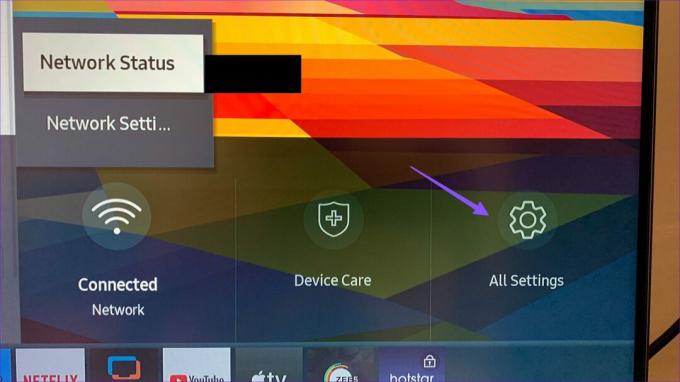
चरण 3: सामान्य पर स्क्रॉल करें और नेटवर्क चुनें।
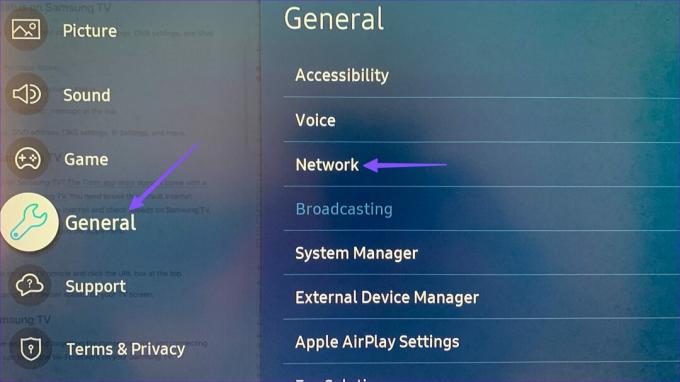
चरण 4: नेटवर्क रीसेट करें पर क्लिक करें और अपने निर्णय की पुष्टि करें।

ट्रिक फ़ैक्टरी डिफॉल्ट्स के लिए नेटवर्क सेटिंग्स को पुनर्स्थापित करती है। अब आप उपरोक्त चरणों का उपयोग कर सकते हैं और अपने टीवी को वाई-फाई नेटवर्क से जोड़ सकते हैं।
अपने सैमसंग स्मार्ट टीवी का अन्वेषण करें
सैमसंग टीवी कंपनी के उत्पादों के पारिस्थितिकी तंत्र में एक महत्वपूर्ण भूमिका निभाता है। यदि आपके सैमसंग टीवी की वायरलेस क्षमताओं के बारे में आपके कोई प्रश्न हैं, तो हमें नीचे टिप्पणी अनुभागों में बताएं।
अंतिम बार 15 मई, 2023 को अपडेट किया गया
उपरोक्त लेख में सहबद्ध लिंक हो सकते हैं जो गाइडिंग टेक का समर्थन करने में सहायता करते हैं। हालाँकि, यह हमारी संपादकीय अखंडता को प्रभावित नहीं करता है। सामग्री निष्पक्ष और प्रामाणिक बनी हुई है।

द्वारा लिखित
पार्थ ने पहले EOTO.tech में टेक न्यूज कवर करने के लिए काम किया था। वह वर्तमान में ऐप की तुलना, ट्यूटोरियल, सॉफ्टवेयर टिप्स और ट्रिक्स और आईओएस, एंड्रॉइड, मैकओएस और विंडोज प्लेटफॉर्म में गोता लगाने के बारे में गाइडिंग टेक लेखन में स्वतंत्र है।